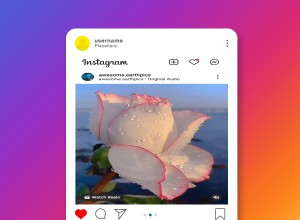تتمتع صور GIF بالقدرة على جعل أي لحظة أكثر متعة وتسلية. في أغلب الأحيان ، لا أتحدث إلا من خلالهم. ومن ثم ، فإن دردشات iMessage الخاصة بي مليئة بالميمات المتحركة المضحكة والغريبة. إذا كنت تريد القفز على عربة ، فإليك برنامج تعليمي سريع حول كيفية إرسال صور GIF في iMessage على iPhone و iPad.
- كيفية إرسال صور GIF في محادثات iMessage على iPhone و iPad باستخدام # الصور
- استخدم GIPHY لإرسال ملفات GIF في iMessage
- كيفية حفظ ملفات GIF من iMessage على iPhone و iPad
كيفية إرسال ملفات GIF في محادثات iMessage على iPhone و iPad باستخدام # الصور
- افتح الرسائل app وأنشئ رسالة جديدة أو حدد دردشة موجودة.
- انقر على درج التطبيقات (رمز متجر التطبيقات) وانقر فوق
 - رمز العدسة المكبرة الأحمر .
- رمز العدسة المكبرة الأحمر . - للعثور على ملف GIF معين ، انقر على بحث عن الصور وأدخل الكلمة الأساسية.
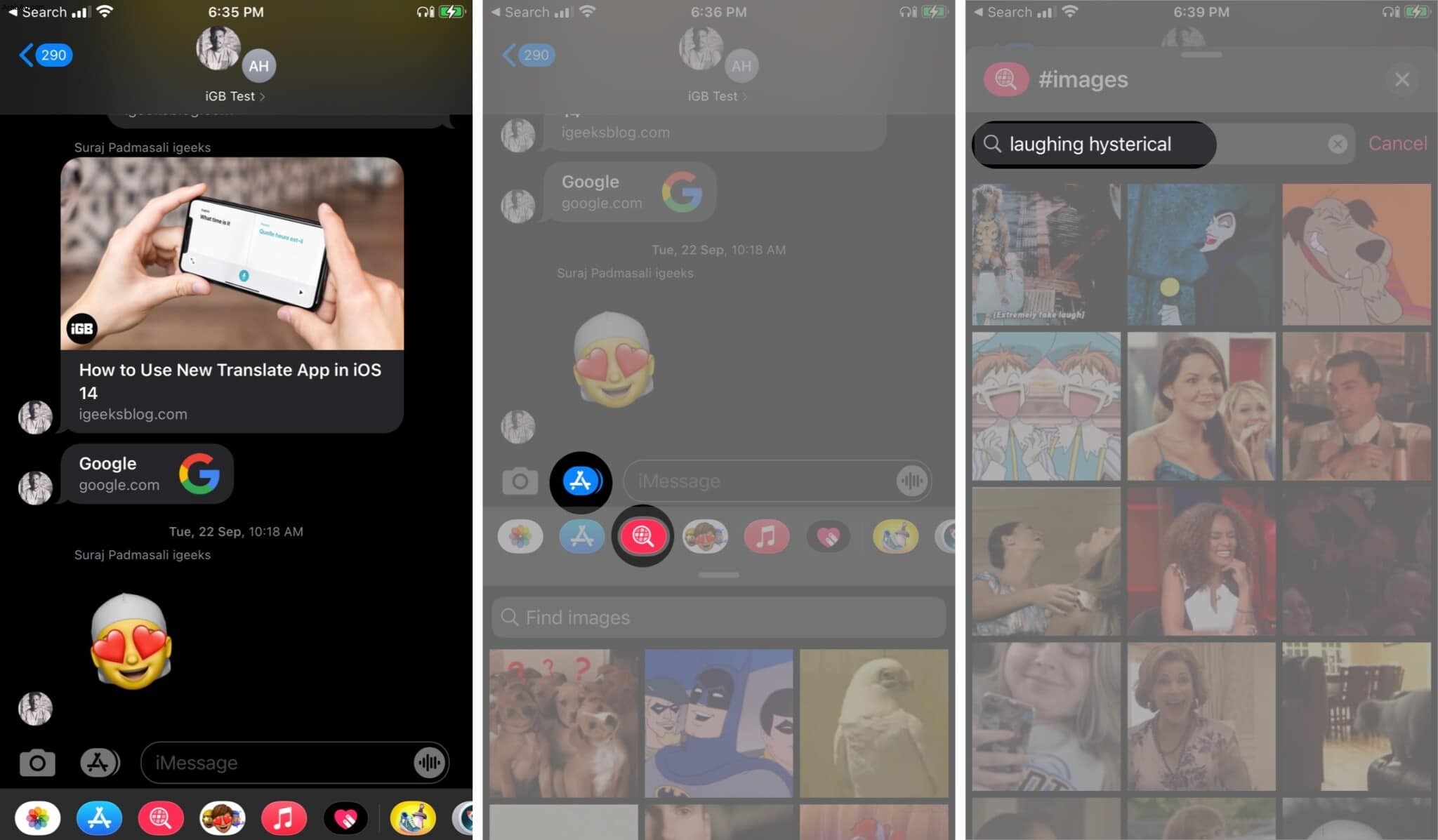
- حدد GIF اعجبك من الخيارات المتاحة.
- انقر فوق
 - إعادة توجيه رمز للإرسال.
- إعادة توجيه رمز للإرسال. 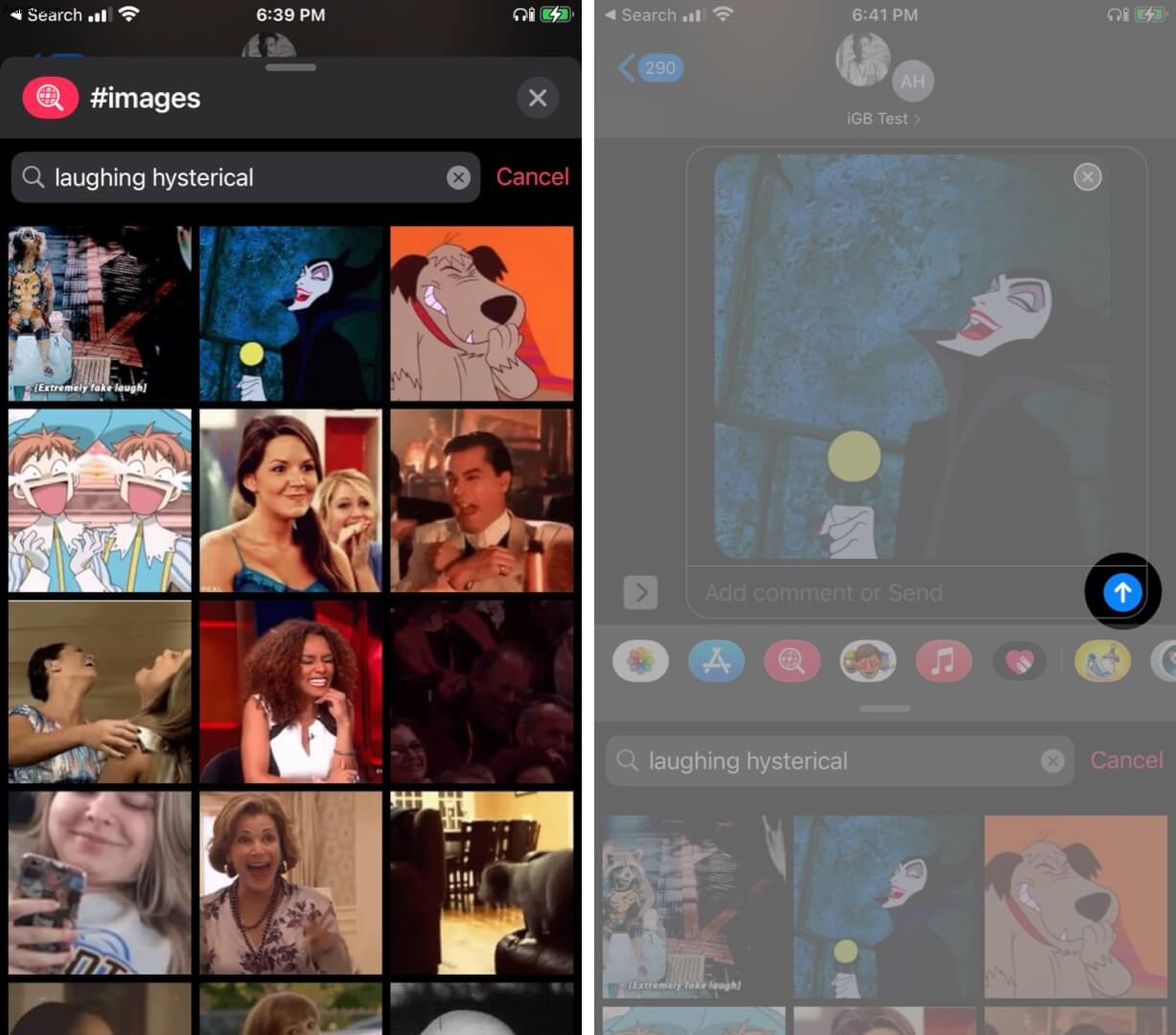
وهذا كل شيء! في حالة عدم العثور على # صور في درج التطبيق ، مرر لليسار وانقر على الرمز ثلاثي النقاط . هنا ، انقر على تعديل →  # الصور → تم .
# الصور → تم . 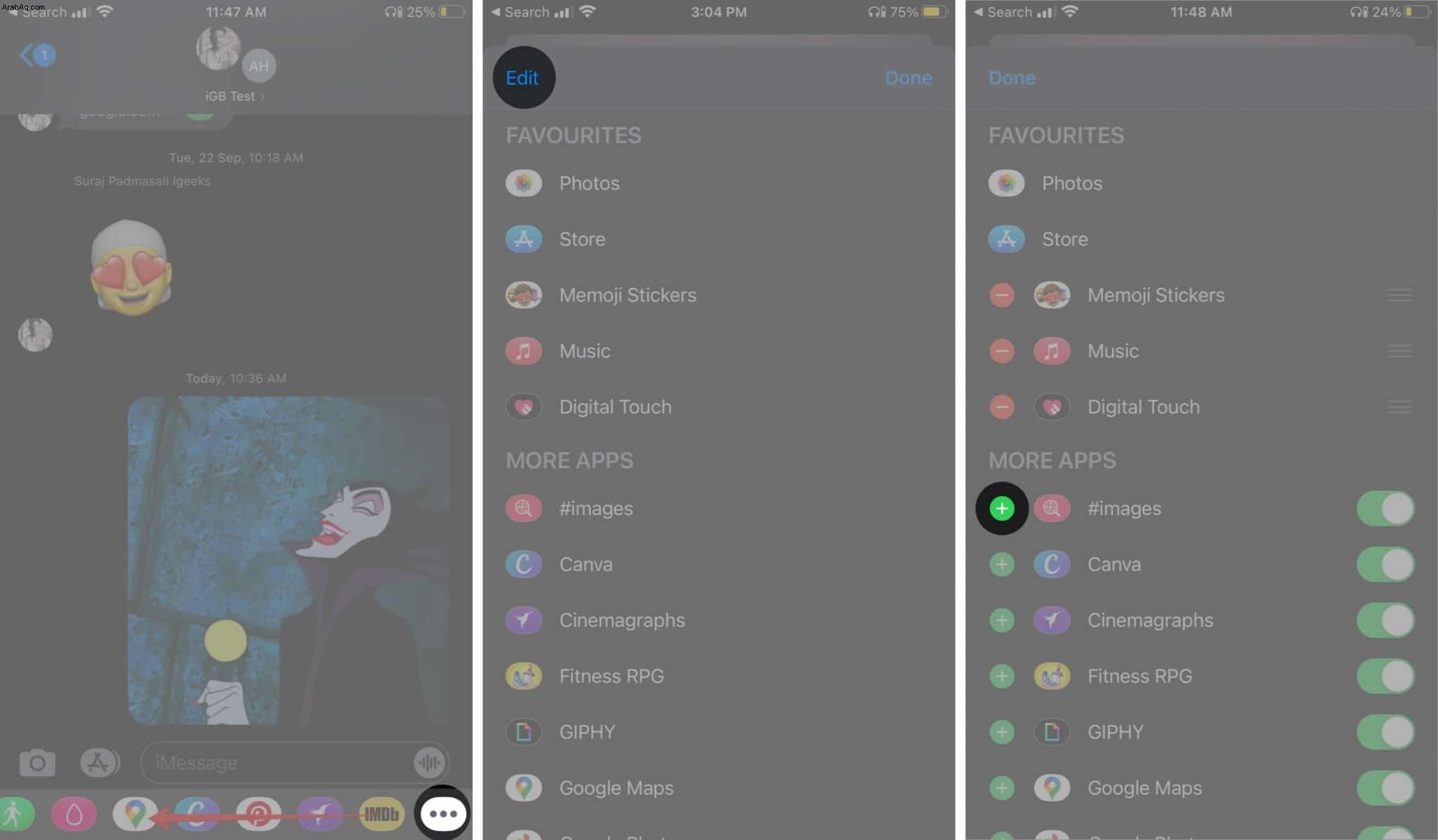
ملاحظة :تطبيق # الصور متاح حاليًا في الولايات المتحدة والمملكة المتحدة وكندا وأستراليا ونيوزيلندا وأيرلندا وفرنسا وألمانيا وإيطاليا والهند وسنغافورة والفلبين واليابان.
في حالة عدم العثور على ملف GIF مناسب أو عدم توفر # الصور في بلدك ، يمكنك استخدام تطبيقات GIF iMessage لجهات خارجية مثل GIPHY لمساعدتك.
كيفية استخدام GIPHY لإرسال صور GIF في iMessage
- قم بتنزيل تطبيق GIPHY على جهاز iPhone و تسجيل الدخول .
- شغّل تطبيق الرسائل واضغط على درج التطبيق.
- مرر لليسار وحدد GIPHY من القائمة المقترحة.
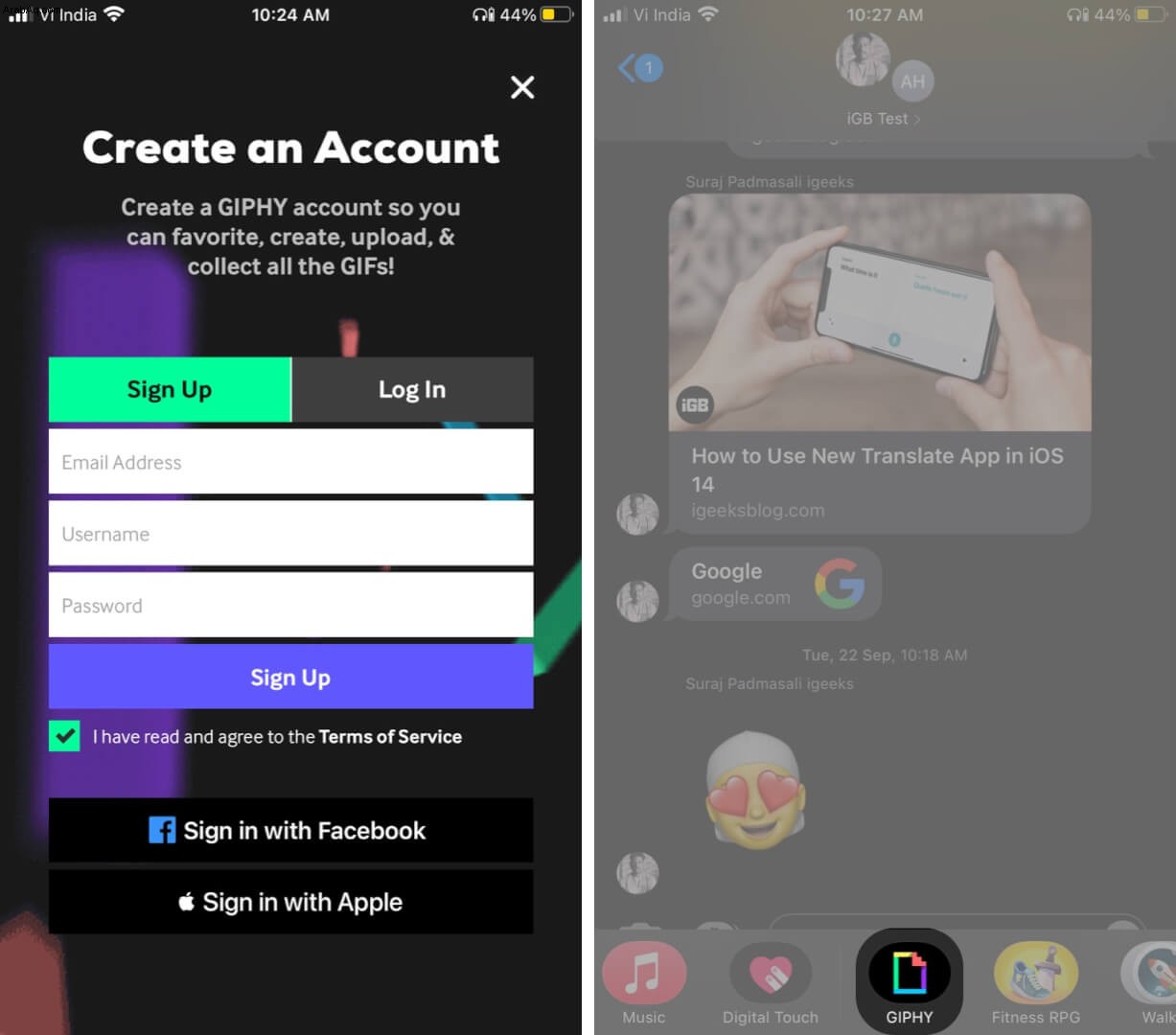
- ابحث في GIPHY عن كلمات رئيسية معينة للعثور على ملف GIF مناسب.
- حدد ملف GIF وانقر على
 - إعادة توجيه رمز للإرسال.
- إعادة توجيه رمز للإرسال. 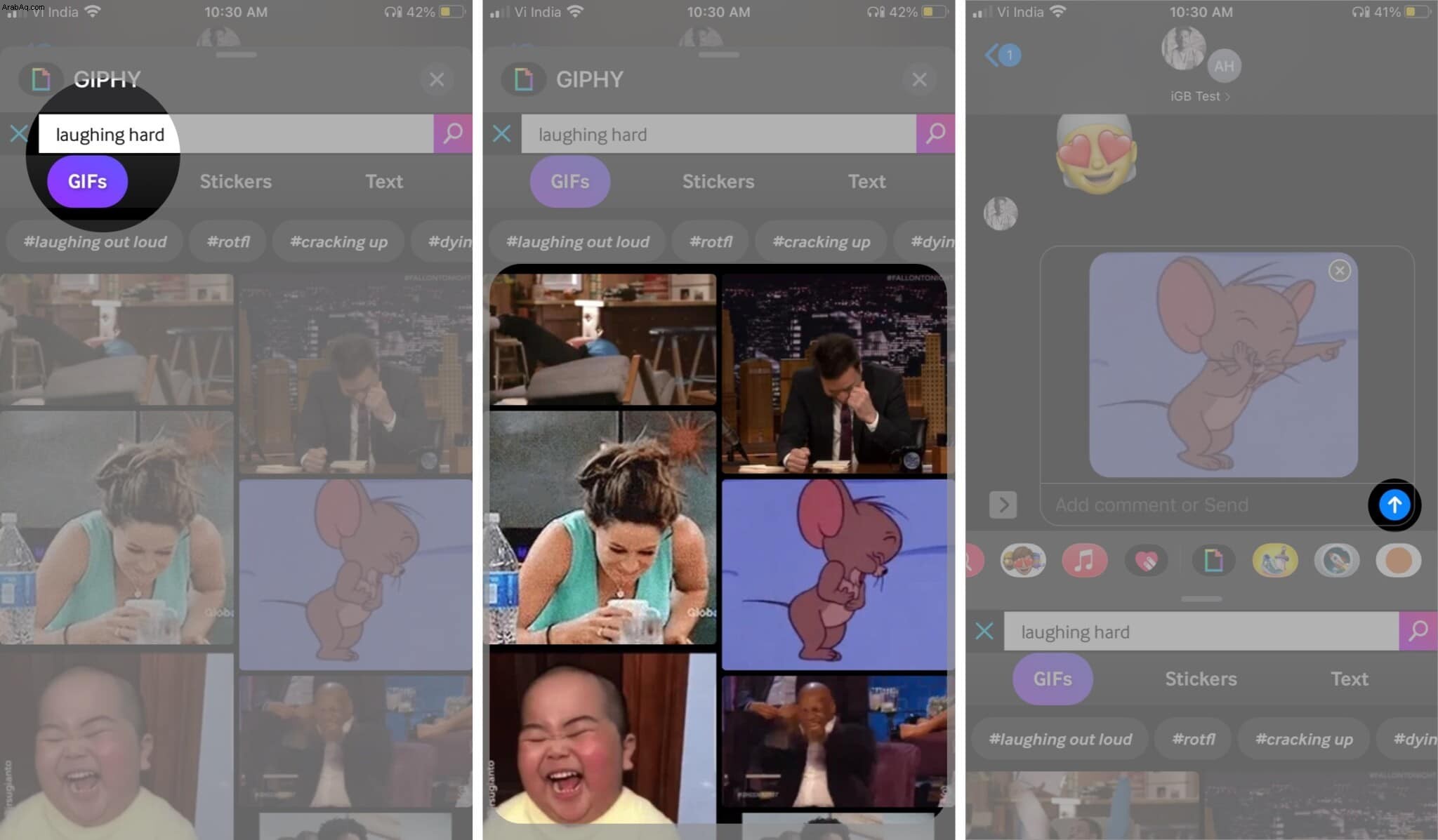
إذا كنت تريد إضافة GIPHY إلى مفضلاتك أو لا يمكنك رؤية GIPHY ، فمرر لليسار على درج التطبيق وانقر على الرمز ثلاثي النقاط . انقر على تعديل ←  GIPHY → تم.
GIPHY → تم.
ما المزيد؟
إذا أرسل إليك صديقك صورة GIF رائعة ، وتريد حفظها لوقت لاحق ، فيمكنك فعل ذلك أيضًا!
كيفية حفظ ملفات GIF من iMessage على iPhone و iPad
- اضغط مع الاستمرار على ملف GIF الذي أرسلته أو تلقيته.
- انقر على حفظ لإضافة صورة GIF إلى ألبوم الكاميرا على الفور.
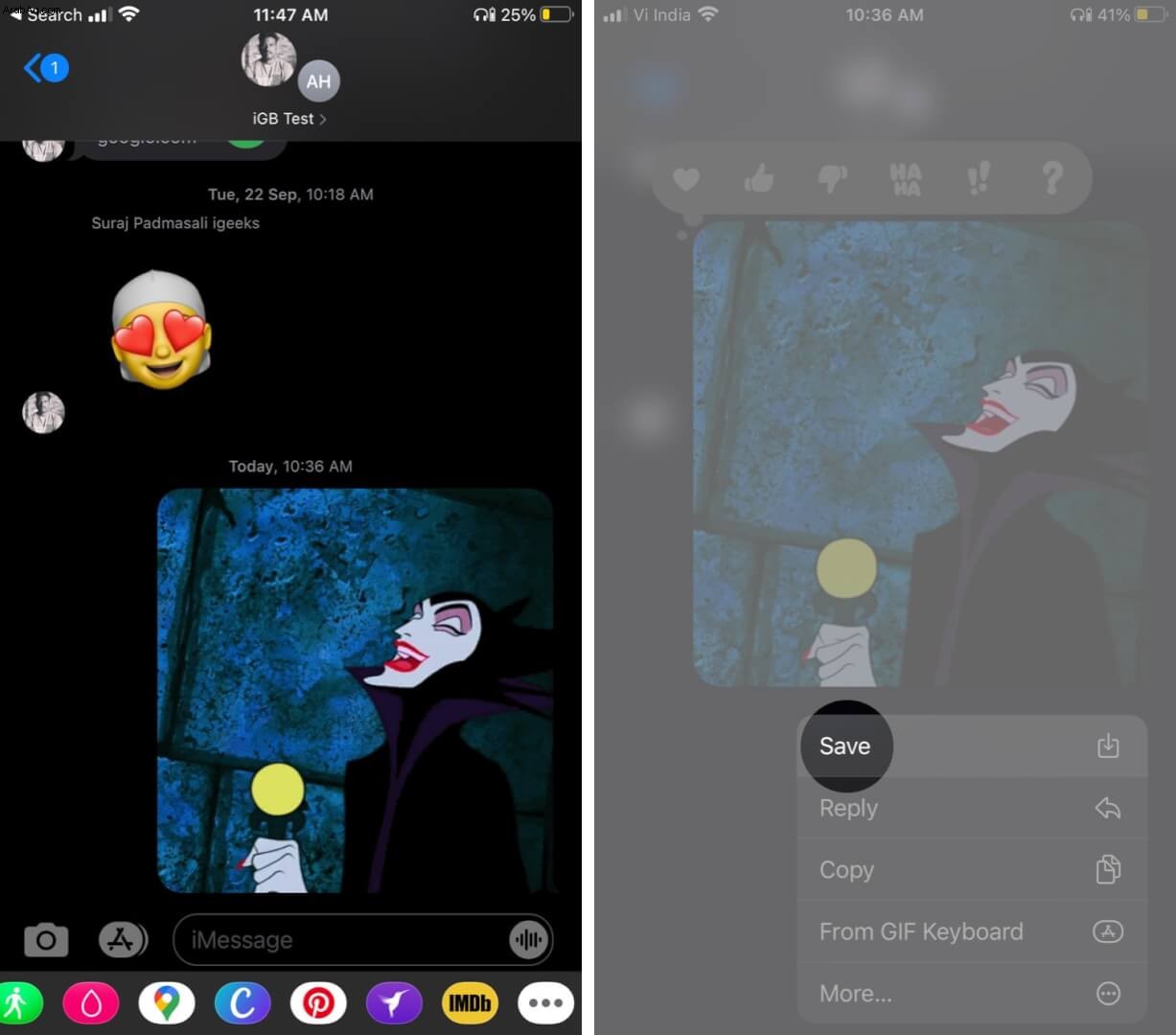
من الآن فصاعدًا ، يمكنك بسهولة مشاركة GIF على تطبيقات المراسلة الأخرى أو iMessage مرة أخرى مثلما تشارك عادةً صورة أو GIF.
أضف صور GIF إلى دردشة iMessage واجعل طريقة المحادثة القصيرة أفضل!
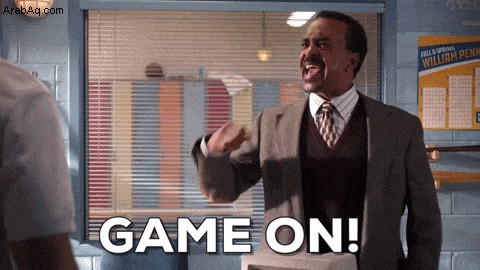
استحوذت صور GIF والميمات على العالم وقلوبنا أيضًا. أكثر ما أحبه هو كيف يتحول شيء ما على الفور إلى اتجاه ، وترى الجميع ينشرون عنه على Instagram و Twitter.
أي من المنصتين تفضل أكثر؟ أنا أميل أكثر نحو Instagram ؛ ماذا عنك؟
مقالات iMessage الأخرى التي قد تحبها:
- أفضل تطبيقات iMessage لأجهزة iPhone و iPad
- كيف تعرف ما إذا كان شخص ما قد حظرك في iMessage
- 8 إصلاحات سهلة لخطأ iMessage أثناء تسجيل الخروج على iPhone
- أفضل ألعاب iMessage لأجهزة iPhone و iPad